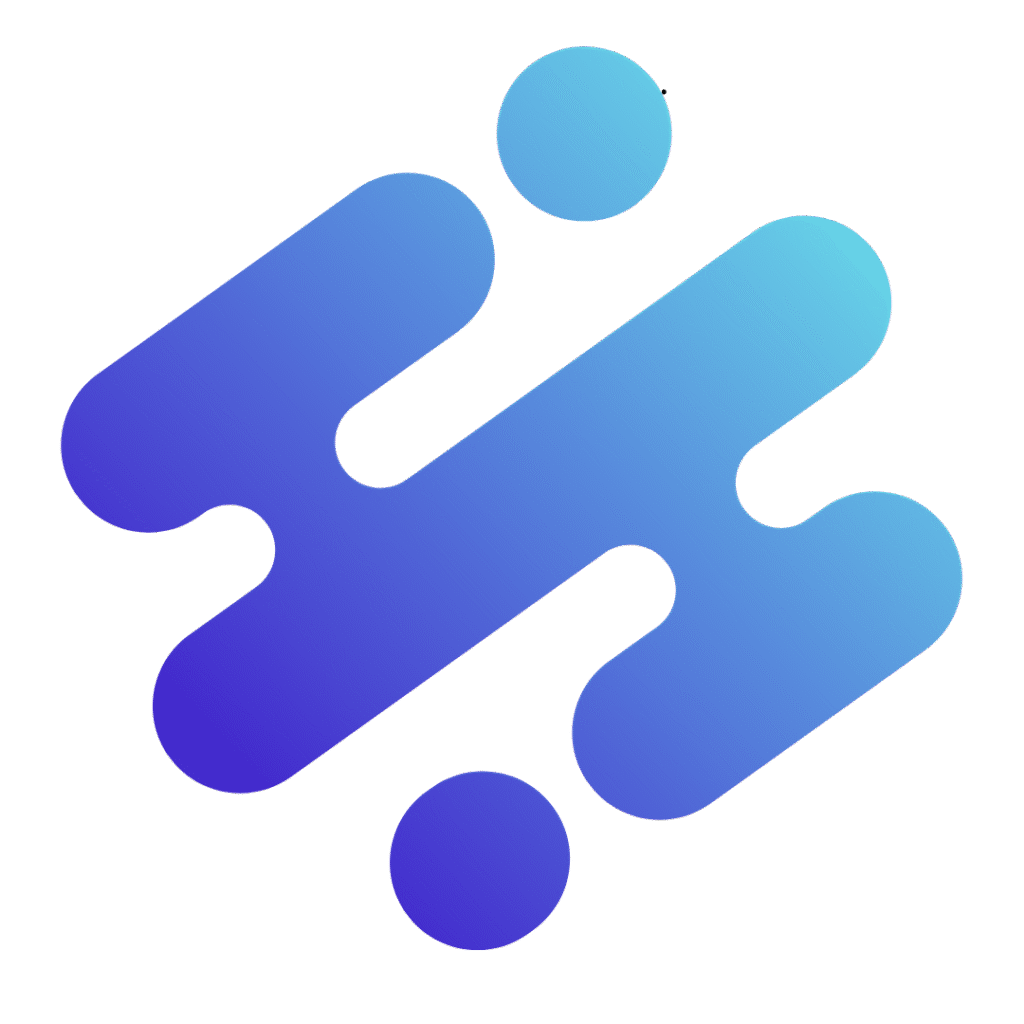Como Recuperar o Acesso ao PC Bloqueado Pela Conta Microsoft: Guia Completo
Perder o acesso ao seu computador pode ser uma experiência frustrante e assustadora. Seja por ter esquecido a senha, por uma tentativa de login mal-sucedida ou por alguma outra questão de segurança, encontrar seu PC bloqueado pela conta Microsoft pode parecer um beco sem saída. Mas respire fundo! Este guia completo foi criado para ajudá-lo a recuperar o controle do seu dispositivo, passo a passo, de forma clara e detalhada. Vamos desmistificar o processo de recuperação e garantir que você esteja de volta à ativa o mais rápido possível.
Motivos de Bloqueio do Acesso ao PC
Antes de mergulharmos nas soluções, é importante entender por que seu computador pode ter ficado inacessível. Conhecer a causa pode direcionar você para a solução mais eficiente. Os motivos mais comuns incluem:
Esquecimento de Senha
Este é, de longe, o motivo mais frequente. Com tantas senhas para gerenciar hoje em dia, é fácil esquecer a combinação exata, especialmente se você não usa o seu computador regularmente ou se alterou a senha recentemente e não se recorda da nova. O Windows, vinculado à sua conta Microsoft, exige a senha correta para o login.
Digitação Incorreta Repetida
Muitas tentativas de login com uma senha errada podem fazer com que o sistema, por segurança, bloqueie temporariamente o acesso à conta ou ao dispositivo. Isso é uma medida para prevenir ataques de força bruta, onde hackers tentam adivinhar sua senha.
Atividade Suspeita na Conta Microsoft
Se a Microsoft detecta alguma atividade incomum em sua conta (tentativas de login de locais desconhecidos, uso de VPNs que disfarçam a localização, ou acesso a serviços da Microsoft por terceiros), ela pode bloquear preventivamente a conta para proteger seus dados. Isso, por sua vez, impede o login no seu PC.
Problemas de Sincronização ou Conectividade
Embora menos comum, falhas na sincronização entre o seu PC e os servidores da Microsoft, ou problemas de conectividade com a internet no momento do login (especialmente se você nunca logou offline com aquela senha), podem impedir a verificação da sua conta e, consequentemente, o acesso.
Exigência de Verificação Adicional
Em alguns casos, após uma atualização ou uma mudança de hardware, a Microsoft pode solicitar uma verificação de segurança adicional (como um código enviado para seu telefone ou e-mail secundário) antes de permitir o login completo. Se você não conseguir completar essa verificação, o acesso pode ser negado.
Compreender a causa subjacente é o primeiro passo para resolver o problema e recuperar acesso PC bloqueado Microsoft. Agora, vamos às soluções práticas.
Como Recuperar o Acesso ao PC
A boa notícia é que a Microsoft oferece diversas ferramentas robustas para ajudar na recuperação de contas. A principal via para recuperar o acesso ao PC bloqueado pela conta Microsoft é através do processo de redefinição de senha online.
Passo a Passo: Redefinindo a Senha da Conta Microsoft Online
Este é o método mais comum e eficaz. Você precisará de outro dispositivo com acesso à internet (celular, tablet, outro computador) para realizar este processo.
Passo 1: Acesse a Página de Recuperação de Conta Microsoft
- Abra um navegador de internet no seu dispositivo secundário.
- Acesse a página oficial de redefinição de senha da Microsoft: account.live.com/password/reset.
- Você será solicitado a inserir o endereço de e-mail, número de telefone ou nome de usuário do Skype associado à sua conta Microsoft que está bloqueando o seu PC. Digite-o cuidadosamente e clique em “Avançar”.
Passo 2: Verifique Sua Identidade
A Microsoft precisa ter certeza de que é você quem está tentando acessar a conta. As opções de verificação geralmente incluem:
- Receber um código por e-mail: Um código será enviado para um endereço de e-mail secundário que você configurou na sua conta.
- Receber um código por SMS: Um código será enviado para um número de telefone associado à sua conta.
- Usar um aplicativo autenticador: Se você usa o Microsoft Authenticator ou outro aplicativo de autenticação de dois fatores, poderá gerar um código por lá.
- Responder a perguntas de segurança: Se você configurou perguntas de segurança (embora este método seja menos comum hoje em dia).
- Não tenho nenhuma dessas opções: Esta é a opção de recuperação mais complexa, onde você preencherá um formulário detalhado com informações sobre sua conta. Abordaremos isso em uma seção posterior.
Escolha a opção que você tem acesso e clique em “Obter código” ou “Avançar”.
Passo 3: Insira o Código de Verificação
- Verifique sua caixa de entrada de e-mail ou suas mensagens de texto para encontrar o código enviado pela Microsoft.
- Volte para a página de redefinição de senha e insira o código no campo indicado. Clique em “Avançar”.
- Se o código estiver correto, você será levado à tela de redefinição de senha.
Passo 4: Defina Uma Nova Senha
- Crie uma nova senha forte. Uma senha forte deve ter uma combinação de letras maiúsculas e minúsculas, números e símbolos, e ser diferente de senhas antigas.
- Confirme a nova senha digitando-a novamente.
- Clique em “Avançar” ou “Salvar”.
Parabéns! Sua senha da conta Microsoft foi redefinida com sucesso. Mantenha-a em um local seguro, talvez em um gerenciador de senhas.
Passo a Passo: Acessando o PC com a Nova Senha
Agora que a senha foi redefinida, é hora de aplicá-la ao seu computador.
Passo 1: Reinicie o Seu PC Bloqueado
- No seu PC, clique no ícone de “Energia” na tela de login (geralmente no canto inferior direito).
- Selecione “Reiniciar”. Reiniciar o computador ajuda a garantir que ele tente se sincronizar com os servidores da Microsoft para obter a nova senha.
Passo 2: Insira a Nova Senha
- Após o PC reiniciar, na tela de login, digite a nova senha que você acabou de criar.
- Certifique-se de que a conexão com a internet do seu PC esteja ativa (seja por Wi-Fi ou cabo). O Windows precisa de internet para verificar a nova senha online.
- Pressione “Enter” ou clique na seta para fazer login.
Se tudo correr bem, seu PC deve desbloquear e você terá acesso novamente aos seus arquivos e programas. Pode ser que, na primeira vez que você faça login com a nova senha, o Windows leve alguns instantes para sincronizar e carregar seu perfil.
O Que Fazer se Eu Não Tiver Acesso às Opções de Verificação (Email/Telefone)?
Se você escolheu a opção “Não tenho nenhuma dessas opções” no Passo 2 da redefinição de senha online, o processo será um pouco mais longo, mas ainda é possível. A Microsoft solicitará que você preencha um formulário de recuperação de conta detalhado.
Passo 1: Preencha o Formulário de Recuperação
- Na página de recuperação, selecione “Não tenho nenhuma dessas opções” e você será direcionado para o formulário.
- O formulário pedirá o máximo de informações possível sobre a sua conta, incluindo:
- Nome completo associado à conta.
- Data de nascimento.
- Quaisquer outros endereços de e-mail ou números de telefone que você possa ter usado para se comunicar com a Microsoft ou para criar a conta.
- Assuntos de e-mails recentes que você enviou ou recebeu (se for uma conta Outlook/Hotmail).
- Nomes de contatos que você tem em sua lista.
- Quaisquer serviços Microsoft que você usa com a conta (Xbox, Skype, OneDrive, etc.) e informações relacionadas a eles.
- Detalhes de cartões de crédito associados (apenas os últimos 4 dígitos e tipo de cartão, nunca o número completo).
- Seja o mais preciso e completo possível. Quanto mais informações você fornecer que correspondam aos registros da Microsoft, maiores as chances de sucesso.
Passo 2: Aguarde a Análise
- Após enviar o formulário, a Microsoft analisará as informações. Isso pode levar de algumas horas a alguns dias.
- Eles entrarão em contato com você através do e-mail de contato alternativo que você forneceu no formulário.
Passo 3: Siga as Instruções de Recuperação
- Se sua identidade for verificada, a Microsoft enviará um link ou instruções para que você possa redefinir sua senha.
- Siga as instruções cuidadosamente para criar uma nova senha e, em seguida, use-a para acessar seu PC conforme descrito anteriormente.
Este processo de recuperação pode ser um pouco frustrante devido à espera, mas é uma medida de segurança importante para proteger sua conta contra acesso não autorizado.
Alternativas para Acesso ao PC Bloqueado
Se, por algum motivo, a recuperação da conta Microsoft não for viável ou demorar muito, existem algumas alternativas que você pode considerar para tentar acessar seu PC. É importante notar que algumas destas alternativas podem exigir conhecimentos técnicos adicionais ou levar à perda de dados se não forem executadas corretamente.
1. Tentar com uma Conta Local de Administrador (Se Existir)
Se você criou uma conta de usuário local com privilégios de administrador no seu PC antes de vinculá-lo à conta Microsoft (ou se havia uma conta local separada), você pode tentar fazer login por ela:
- Na tela de login do Windows, procure por outras opções de login ou por uma lista de usuários disponíveis.
- Selecione a conta local e tente logar com a senha associada a ela.
- Se conseguir entrar, você pode então tentar gerenciar as contas de usuário do Windows (Painel de Controle > Contas de Usuário > Gerenciar outra conta) para desvincular ou tentar redefinir a conta Microsoft problemática. **Atenção:** Se a conta local também foi bloqueada ou você não sabe a senha, esta opção não funcionará.
2. Usar um Disco de Reparo ou Unidade de Recuperação USB
Se você criou previamente um disco de reparo do sistema ou uma unidade de recuperação USB (uma prática recomendada para todos os usuários!), você pode usá-la para acessar as opções avançadas de inicialização do Windows e tentar solucionar o problema.
- Insira o disco de reparo ou a unidade USB no seu PC.
- Inicie o PC e, no momento certo (geralmente pressionando uma tecla como F2, F10, F12 ou DEL logo após ligar), acesse o menu de boot para inicializar a partir da unidade USB/CD.
- A partir das opções de recuperação, você pode ter acesso a ferramentas como:
- Restauração do Sistema: Se você tiver um ponto de restauração anterior onde o login funcionava.
- Prompt de Comando: Para usuários avançados, é possível usar comandos como
net userpara redefinir senhas de contas locais (não contas Microsoft) ou habilitar a conta de administrador oculta. - Reparo de Inicialização: Tentar corrigir problemas que podem estar impedindo o Windows de carregar corretamente o perfil.
Importante: Este método é mais técnico e deve ser usado com cautela, pois comandos incorretos podem danificar o sistema operacional.
3. Reinstalação do Windows (Último Recurso)
Se todas as outras opções falharem e você precisar de acesso urgente ao seu PC, a reinstalação completa do Windows é uma alternativa, mas é o último recurso, pois resultará na perda de todos os dados armazenados na unidade C: (onde o Windows está instalado), a menos que você tenha feito backup.
- Você precisará de uma unidade USB inicializável com a imagem de instalação do Windows (que pode ser criada usando a Ferramenta de Criação de Mídia da Microsoft em outro computador).
- Inicialize o PC a partir desta unidade USB (similar ao uso de um disco de reparo).
- Siga as instruções para instalar o Windows. Durante o processo, você terá a opção de formatar a unidade onde o Windows está atualmente.
- Após a reinstalação, você configurará seu PC do zero e poderá fazer login com sua conta Microsoft recém-recuperada ou uma nova.
Cuidado: Certifique-se de que você realmente não tem outra maneira de recuperar o acesso ao PC bloqueado pela conta Microsoft antes de optar pela reinstalação. Seus arquivos pessoais serão perdidos se não estiverem em outra partição ou backup.
Dicas Adicionais para Prevenção
Para evitar futuros bloqueios e facilitar a recuperação, siga estas práticas recomendadas:
- Mantenha Suas Informações de Segurança Atualizadas: Revise regularmente o e-mail e o número de telefone de recuperação da sua conta Microsoft. Vá para account.microsoft.com/security para gerenciar suas informações de segurança.
- Ative a Verificação em Duas Etapas: Isso adiciona uma camada extra de segurança, exigindo um código de um aplicativo autenticador ou SMS, mesmo que alguém descubra sua senha.
- Crie um Ponto de Restauração do Sistema: O Windows pode criar “instantâneos” do sistema que você pode usar para reverter o PC a um estado anterior.
- Crie uma Unidade de Recuperação: Uma unidade USB de recuperação pode ser um salva-vidas em situações de emergência.
- Use um Gerenciador de Senhas: Para armazenar suas senhas de forma segura e evitar esquecê-las.
- Faça Backup Regularmente: Mantenha seus arquivos importantes em um serviço de nuvem (OneDrive, Google Drive, Dropbox) ou em um disco rígido externo. Isso garante que, mesmo que você precise reinstalar o sistema, seus dados estarão seguros.
Lidar com um computador bloqueado é estressante, mas com as ferramentas certas e um guia claro, como este, você pode resolver o problema e recuperar o acesso ao PC bloqueado pela conta Microsoft. Lembre-se sempre da importância de manter suas informações de segurança atualizadas e de praticar a segurança digital preventiva. Com essas precauções, a chance de enfrentar uma situação como essa novamente será muito menor.